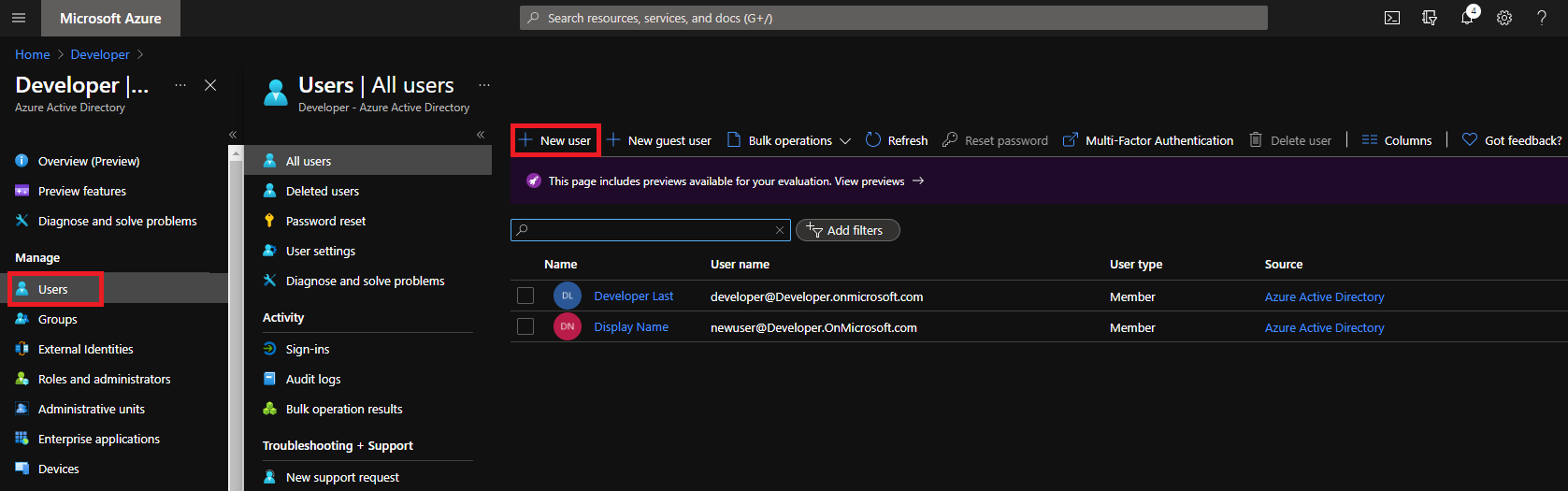Dodawanie nowego konta użytkownika usługi Azure Stack Hub w Tożsamość Microsoft Entra
Zanim będzie można przetestować oferty i plany oraz utworzyć zasoby, musisz mieć konto użytkownika portalu użytkowników usługi Azure Stack Hub. Konto użytkownika jest tworzone w dzierżawie Microsoft Entra przy użyciu Azure Portal lub programu PowerShell.
Tworzenie konta użytkownika przy użyciu Azure Portal
Aby korzystać z Azure Portal, musisz mieć subskrypcję platformy Azure.
Zaloguj się w witrynie Azure Portal.
Korzystając z ikony filtru Katalog i subskrypcja w prawym górnym rogu, przejdź do dzierżawy katalogu Microsoft Entra, której używasz dla usługi Azure Stack Hub.
Korzystając z paska wyszukiwania u góry, wyszukaj i wybierz usługę Tożsamość Microsoft Entra.
W lewym okienku wybierz pozycję Użytkownicy.
Na stronie Użytkownicy wybierz pozycję + Nowy użytkownik.
Na stronie Nowy użytkownik wybierz pozycję Utwórz użytkownika , a następnie wprowadź wymagane informacje:
- Nazwa użytkownika (wymagane): identyfikator używany do logowania. Na przykład mary@contoso.com. Część domeny nazwy użytkownika musi używać początkowej domyślnej nazwy domeny, <yourdomainname.onmicrosoft.com> lub niestandardowej nazwy domeny, takiej jak contoso.com. Aby uzyskać więcej informacji na temat tworzenia niestandardowej nazwy domeny, zobacz How to add a custom domain name to Tożsamość Microsoft Entra (Jak dodać niestandardową nazwę domeny do Tożsamość Microsoft Entra).
- Nazwa (wymagane): imię i nazwisko nowego użytkownika. Na przykład Mary Parker.
- Pokaż hasło: zaznacz pole wyboru i skopiuj automatycznie wygenerowane hasło podane w polu Hasło początkowe. To hasło będzie potrzebne do początkowego procesu logowania.
- Grupy i role: upewnij się, że wybrano rolę Katalog użytkowników .
- Ustawienia i informacje o zadaniu: opcjonalnie możesz dodać więcej informacji o użytkowniku. Możesz również dodać informacje o użytkowniku później. Aby uzyskać więcej informacji, zobacz Jak dodać lub zmienić informacje o profilu użytkownika.
Wybierz przycisk Utwórz. W prawym górnym rogu powinno zostać wyświetlone powiadomienie "Pomyślnie utworzono użytkownika".
Wyloguj się i zaloguj się ponownie do Azure Portal przy użyciu nowego konta przy użyciu zapisanego hasła. Po wyświetleniu monitu zmień hasło.
Zaloguj się do portalu użytkowników usługi Azure Stack Hub przy użyciu nowego konta, aby wyświetlić portal użytkowników.
Tworzenie konta użytkownika przy użyciu programu PowerShell
Jeśli nie masz subskrypcji platformy Azure, nie możesz użyć Azure Portal, aby dodać konto użytkownika dzierżawy. W tym przypadku możesz zamiast tego użyć modułu Azure AD dla Windows PowerShell.
Uwaga
moduły Azure AD i MSOnline programu PowerShell są przestarzałe od 30 marca 2024 r. Aby dowiedzieć się więcej, przeczytaj aktualizację o wycofaniu. Po tej dacie obsługa tych modułów jest ograniczona do pomocy w zakresie migracji do zestawu MICROSOFT Graph PowerShell SDK i poprawek zabezpieczeń. Przestarzałe moduły będą nadal działać do 30 marca 2025 r.
Zalecamy migrację do programu Microsoft Graph PowerShell w celu interakcji z Tożsamość Microsoft Entra (wcześniej Azure AD). Aby uzyskać odpowiedzi na typowe pytania dotyczące migracji, zapoznaj się z często zadawanymi pytaniami dotyczącymi migracji. Uwaga: Wersje 1.0.x usługi MSOnline mogą wystąpić zakłócenia po 30 czerwca 2024 r.
Zainstaluj moduł Microsoft Azure AD dla Windows PowerShell, wykonując następujące kroki:
- Otwórz wiersz polecenia z podwyższonym poziomem uprawnień Windows PowerShell (uruchom Windows PowerShell jako administrator).
- Uruchom polecenie Install-Module AzureAD .
- Jeśli zostanie wyświetlony monit o zainstalowanie dostawcy NuGet, wybierz pozycję Y i Enter.
- Jeśli zostanie wyświetlony monit o zainstalowanie modułu z galerii PSGallery, wybierz pozycję Y i enter.
Uruchom następujące polecenia cmdlet, aby się zalogować i utworzyć konto użytkownika:
Jeśli katalog nie wymaga uwierzytelniania wieloskładnikowego, użyj tej sekwencji do uwierzytelniania:
# Wait for the prompt, then sign in using your Azure AD credentials $aadcred = get-credential Connect-AzureAD -credential $aadcredJeśli katalog wymaga uwierzytelniania wieloskładnikowego, użyj tej sekwencji do uwierzytelniania:
# Wait for the prompt, then sign in using your Azure AD credentials and MFA code Connect-AzureAD -ConfirmPo uwierzytelnieniu ukończ sekwencję, dodając nowego użytkownika:
# Create the new user account (be sure to replace all <placeholder> values first) $passwordProfile = New-Object -TypeName Microsoft.Open.AzureAD.Model.PasswordProfile $passwordProfile.Password = "<Password>" New-AzureADUser -DisplayName "<UserName>" -PasswordProfile $passwordProfile -UserPrincipalName "<username>@<yourdomainname>" -AccountEnabled $true -MailNickName "<MailNickName>"
Zaloguj się do Azure Portal przy użyciu nowego konta użytkownika. Po wyświetleniu monitu zmień hasło.
Zaloguj się do portalu użytkowników usługi Azure Stack Hub przy użyciu nowego konta, aby wyświetlić portal użytkowników.
Następne kroki
- Dowiedz się, jak utworzyć i przetestować subskrypcję, subskrybując ofertę
- Dodawanie użytkowników usługi Azure Stack Hub w usługach AD FS
Opinia
Dostępne już wkrótce: W 2024 r. będziemy stopniowo wycofywać zgłoszenia z serwisu GitHub jako mechanizm przesyłania opinii na temat zawartości i zastępować go nowym systemem opinii. Aby uzyskać więcej informacji, sprawdź: https://aka.ms/ContentUserFeedback.
Prześlij i wyświetl opinię dla